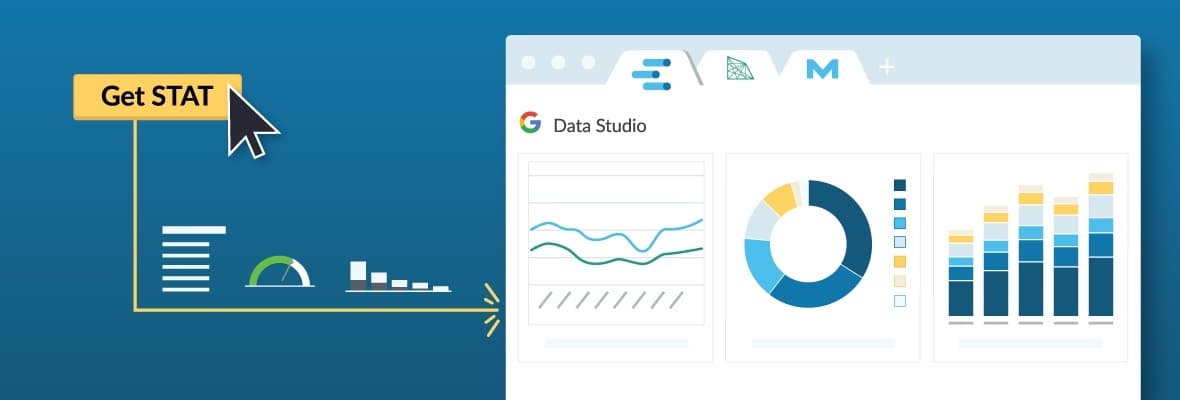
自从 Moz 发布了新的用于 STAT 的 Google Data Studio 连接器,您可能想知道如何最好地为您的报告策略实施它们。我在 Path Interactive 的同事和我非常喜欢您在 STAT 中获得报告的精细程度,最终能够干净有效地将这些报告拉入 Data Studio(我们用于自己的报告的工具)是天赐之物。
虽然历史关键字排名连接器会报告一段时间内的排名,但如何报告排名随时间的变化可能并不那么明显。在这篇文章中,我将逐步指导您在使用 Google Data Studio 中的连接器时如何报告排名变化,以及其他一些过滤和报告技巧。
如果您还不是 STAT 用户,但您想知道它如何适合您的 google SEO 工具包,您可以参观该产品。单击下面的按钮进行设置!
了解更多关于 STAT
连接数据源
在开始之前,您需要确定一些东西来设置连接器:您的 STAT 关键字 API 密钥、项目 ID 和您的站点 ID。如果您还不知道如何通过 STAT API 识别这些,您可以在此处访问 STAT 的文档以了解更多信息。在您确定了这些之后,就该连接您的数据源了。
我们将在这里做一些不寻常的事情,但请和我在一起——你马上就会明白为什么!
对于这一步,我们将连接同一源的两个实例。因为我们的目标是比较排名随时间的变化,所以我们将使用相同的源两次来识别这些增量。
设置连接器时,请务必将源命名为您可以轻松识别的名称:
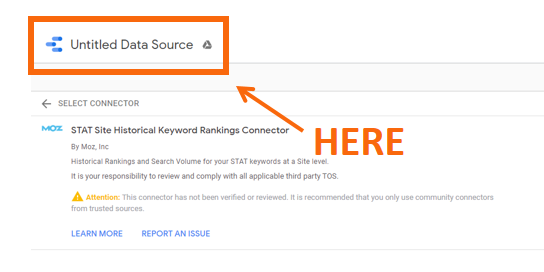
就我而言,我通常使用一些简单的东西,例如“[client name] STAT Keyword Connector”。完成后,重复上述步骤,但将其命名为不同的名称,例如“[client name] STAT Keyword Connector 2”。
最后,确保您计划比较的指标具有每个连接器的唯一名称。为此,请进入您的数据源。单击度量的名称,以便您可以重命名它,然后将其重命名为独特的名称。对于这种情况,我们将针对“Google Base Rank”执行此操作,因为我们正在比较排名,但如果我们想比较它,也可以针对“Google Rank”执行此操作。同样,我想保持简单:第一个数据源将其称为“Google Base Rank 1”,然后将第二个数据源称为“Google Base Rank 2”。当一切都说完了,它应该看起来像这样:
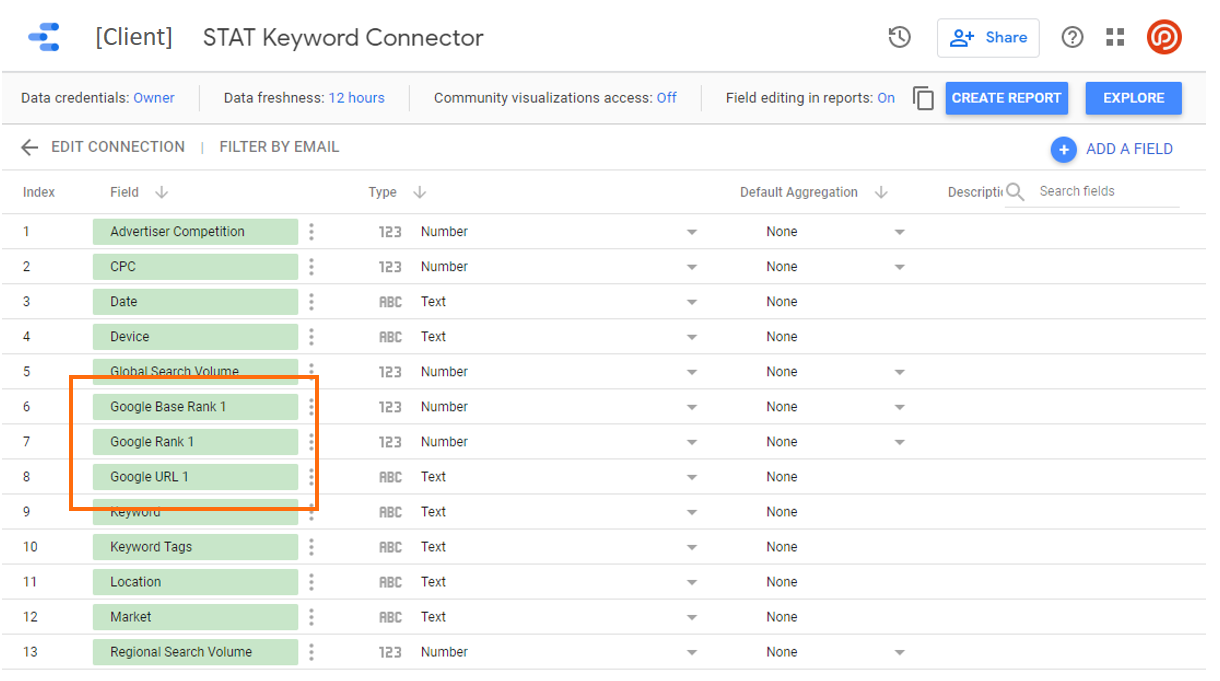
构建表格和混合数据
现在我们将开始获得更多技术知识。混合两个连接器的数据可以让您比较两个排名实例。您的最终结果将生成一个表格,显示两个给定日期的排名以及它们的排名变化。五个步骤的过程将如下所示:
- 关键字连接器一和二的混合数据
- 添加两个来源的通用指标(至少是关键字,但您也可以添加位置、设备、市场和搜索量)
- 添加您想要报告的指标(Google 基本排名和/或 Google 排名)
- 设置日期范围
- 应用“无空”过滤器
1. 关键词连接器一和二的混合数据
这里的第一步是混合两个连接器,以便您可以将两个等级实例相互比较。
首先,您需要创建一个新报告,或者进入一个已经设置好的报告。接下来,选择您的数据源。在这里,您将选择您之前设置的源的第一个实例(如果您从新报告开始,它会要求您立即添加数据源)。选择后,单击 Google Data Studio 右侧数据源下方的“混合数据”,如下所示:
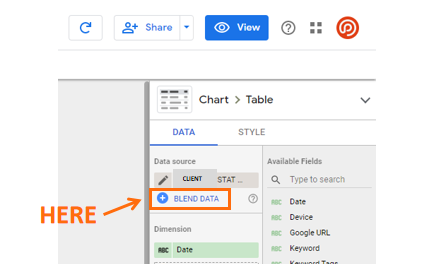
这将带您进入混合数据源工具。从这里您选择添加另一个数据源,作为连接器的第二个实例。
2.添加您的常用指标
选择混合两个连接器后,您需要设置指标。在顶部,您会看到“加入键”。这是指两个实例的内容相同,因此您至少要在此处包含“关键字”。随意在这里添加不同的指标。
注意:我们稍后会讨论这个问题,但如果您计划按某个标签或位置过滤不同的图表,请确保在此处添加这些图表。
3.添加您要报告的排名类型
在“加入键”下设置指标后,现在选择每个日期唯一的指标。根据您要比较的内容,在“指标”下,您将选择“Google Base Rank”、“Google Rank”或两者兼而有之。如果您愿意,您也可以在此处添加“日期”。完成后,单击指标名称旁边的“SUM”,并将其更改为“MIN”。你马上就会明白为什么。
此时,您的混合数据应如下所示:
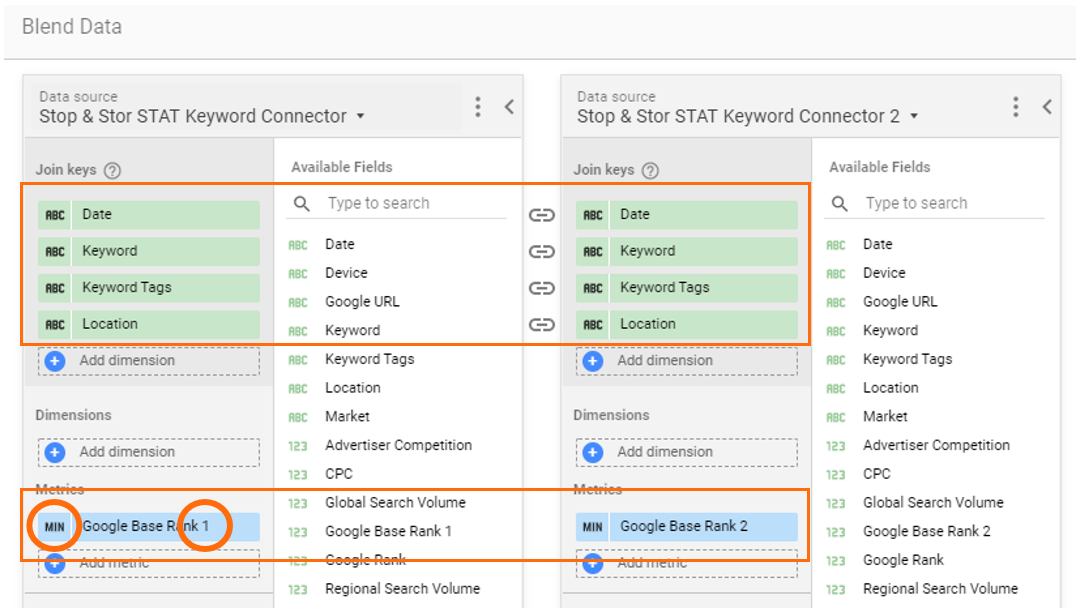
4.设置日期范围
现在您需要设置要相互比较的两个日期范围。
为此,在第一个连接下,设置您的第一个日期:在“日期范围”下,单击“自定义”,然后单击该字段以选择您的日期。在这里,您可能会看到有两个日期的选项,但对于此解决方案,我们为每个连接器使用相同的日期。
最后,它将类似于“连接器 1”选择“开始日期”和“结束日期”作为月份的第一天,而“连接器 2”则选择“开始日期”和“结束日期”将是本月的最后一天。这实质上是在提高一审和二审的排名,因此您可以比较两者。
5.设置“无空”过滤器
设置混合数据的最后一步是创建“No Null”过滤器。当关键字连接器报告您的网站未为其排名的排名时,它将返回“null”。为避免您的数据被绒毛淹没,您需要创建一个过滤器来删除“null”的实例。
首先,单击您选择日期范围的下方的“添加过滤器”。接下来,在底部,单击“创建过滤器”。将过滤器的参数设置为“排除”>“Google Base Rank 1 (2)”>“为空”。请务必将过滤器命名为可识别的名称,例如“No Null”。它应该如下所示:

将排名更改应用于您的报告
现在,您可以创建一个新字段,通过创建一个计算字段来报告排名变化,以找出两个排名的差异。
在维度下,选择“添加维度”,然后单击“创建字段”。您可以将其命名为“Rank Change”,但要创建该字段,请开始输入“Google Base Rank”,然后您会看到来自每个连接器的实例出现。要创建计算字段,请选择您的“Google Base Rank 1”并从“Google Base Rank 2”中减去它,所以它应该看起来像这样:

点击应用,现在应该计算您的排名变化!
还有另一种方法可以获得相同的结果,但有一些缺点,例如无法命名标题,以及无法过滤或排序您的排名变化。这种方法的好处是初始设置更容易,因为您实际上不需要混合数据。但是,不设置混合数据也将失去可见的初始排名。在您的编辑视图中,设置您在“默认日期范围”下报告的自定义日期范围。在这里,您可以设置一个比较日期:如果回顾一个月,您可以将其设置为第一个。如果您使用此选项,它应该如下所示:
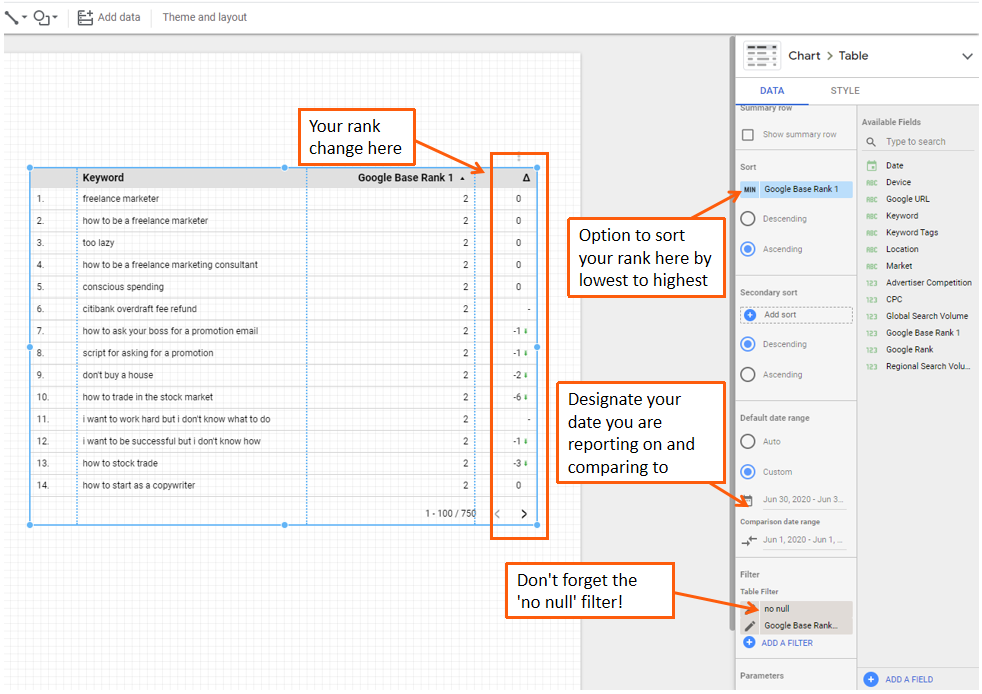
进入“样式”选项卡,您可以在其中将比较更改为“指标”下的“显示绝对变化”。您还可以更改正箭头和负箭头的颜色以更准确地表示运动(您可以从上面看到“负”变化是绿色箭头,默认为红色)。
使用过滤器
将过滤器应用于您的数据集对于理解您的数据非常有益!将过滤器与连接器结合使用可以帮助您细分特定位置的排名,或创建图表以显示您使用关键字标签设置的特定关键字组的排名。
以我设置的这份报告为例。在 STAT 中,我创建了关键字标签来定位由邮政编码确定的目标位置。然后,我能够为针对该关键字标签的每个图表创建一个过滤器:
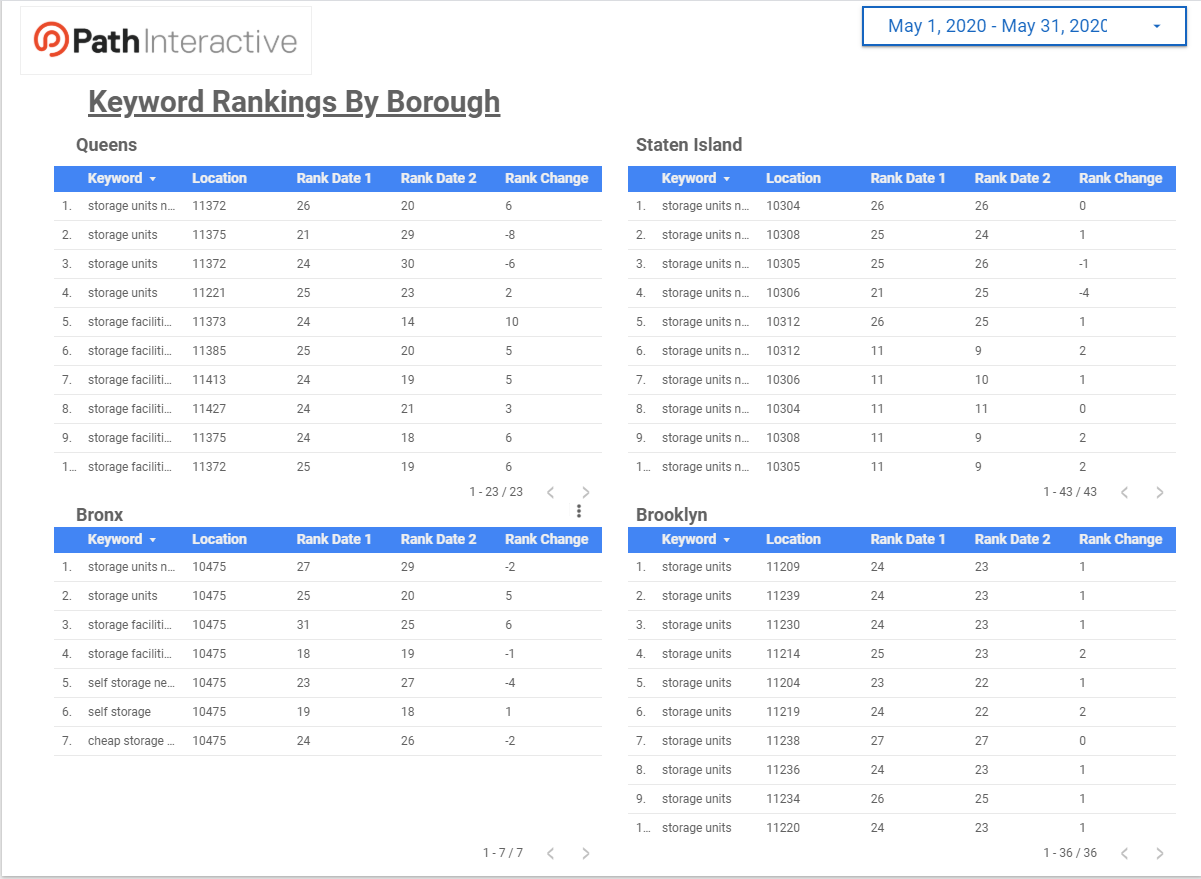
设置过滤器非常简单。首先,进入编辑模式。接下来,向下滚动一侧,直到找到“过滤器”。然后在过滤器>表格过滤器下,单击“添加过滤器”。这将带您进入过滤器选择器。在底部,单击“创建过滤器”。您可以在此处设置要显示的过滤器的参数。
我的其他一些最爱包括过滤以仅显示前几页(过滤掉不相关和高排名),使用我之前展示的关键字标签过滤器,以及按位置过滤。但你不必停在那里!在连接器中添加可供您使用的其他维度,您可以使用过滤器来显示桌面与移动设备或关键字排名在不同市场中的表现等内容。
混合您的 Google Analytics、Google Search Console 和 STAT 数据
我最喜欢的连接器用途之一是能够将数据与您的 Google Analytics(分析)和 Google Search Console 数据混合。通过将这些数据混合在一起,您可以直接将关键字排名与不同的指标联系起来,例如点击次数或目标完成情况。
此时您可能是混合数据方面的专家,但仅供参考,混合数据应如下所示:

需要注意的几件事:重要的是您放置连接器的顺序。我发现首先添加 STAT 连接器效果最好(即,如果您将 Google Analytics 放在首位,您将收到带有臭名昭著的“未找到”的报告关键词)。此外,要提取 Search Console 数据以与您的其他连接器匹配,使用“查询”将具有与“关键字”相同的效果。
结果看起来像这样,但您可以随意编辑设计!
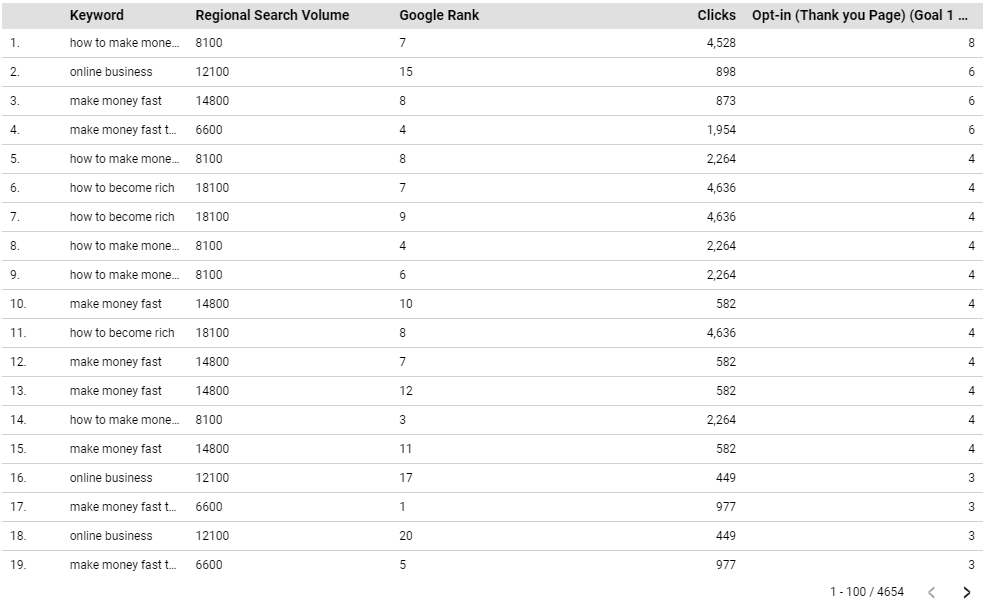
现在您可以更进一步并匹配 URL,但这需要一些 RegEx。
您将重命名 STAT 中的“Google URL”字段和 Google Search Console 中的“Landing Page”字段,以便通过删除 URL 的域部分来匹配 Google Analytics 中的 URL 结构对流。为此,请进入每个 STAT 连接器和 Google Search Console 的数据源,然后单击右上角的“添加字段”。
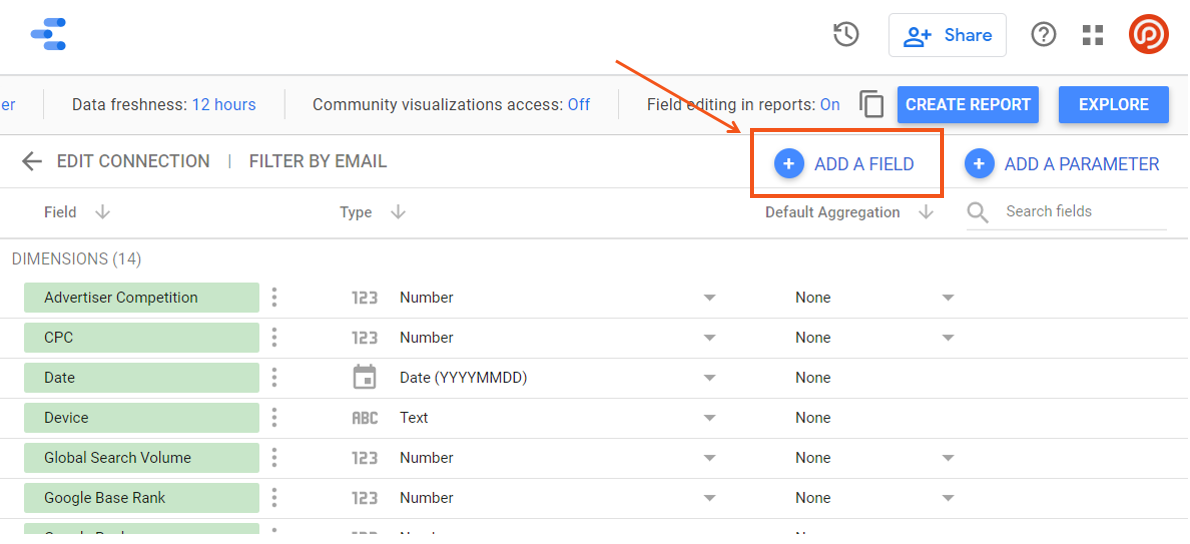
接下来,为 STAT 连接器输入以下 RegEx:
REGEXP_REPLACE(Google URL, “.*[\\.]com”, “”)
对于 Google 搜索控制台:
REGEXP_REPLACE(登陆页面,“.*[\\.]com”,“”)
请记住为它们命名以区别于默认字段。我使用“登陆页面(无域)”。
构建报表时,请使用这些新字段以确保整个 URL 结构的一致性,这样,当您在混合数据时选择它们时,它们会匹配。
以与上述相同的方式使用此方法,以获得从所有三个连接器中提取数据以相互匹配的预期结果!最后,您应该能够找到哪个 URL 的关键字排名,以及带来的许多会话或点击以及目标完成情况,或任何其他组合。
那么你有它!希望这对您有所帮助。如果您有任何其他问题,可以在下面发表评论或在 Twitter @ianpfister 上找到我。快乐报道!
为了帮助我们更好地为您服务,请考虑参加 2020 Moz 博客读者调查,该调查询问您是谁、您面临哪些挑战以及您希望在 Moz 博客上看到更多内容。
参加调查



